Використання пристрою Beats Studio Buds +
Під час носіння Beats Studio Buds + за допомогою елементів керування можна починати та призупиняти відтворення, змінювати гучність, відповідати на телефонні виклики, перемикатися між режимами шумогасіння та проникності, використовувати Siri тощо.
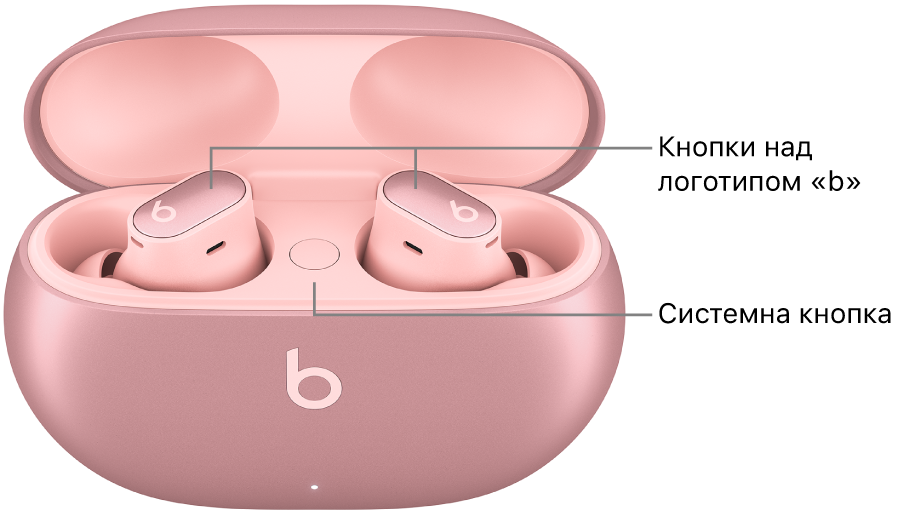
Коли ви виймаєте Beats Studio Buds + із футляра для заряджання, вони негайно вмикаються й готові до використання.
Заряджання Beats Studio Buds +
Створення пари між Beats Studio Buds + і пристроєм Apple чи Android
Перегляньте статтю Парування пристроїв Beats.
Відтворення аудіовмісту на Beats Studio Buds +
Одягніть Beats Studio Buds + і переконайтеся, що вони підʼєднані до вашого пристрою Apple чи Android.
Перейдіть до аудіопрограми й почніть щось відтворювати, наприклад пісню в програмі «Музика»
 чи епізод у програмі «Подкасти»
чи епізод у програмі «Подкасти»  .
.Виконайте будь-яку з наведених нижче дій на одному навушнику.
Щоб відтворити або призупинити аудіовміст, натисніть кнопку над логотипом
 . Щоб продовжити відтворення, натисніть кнопку ще раз.
. Щоб продовжити відтворення, натисніть кнопку ще раз.Щоб відтворити наступну доріжку, двічі натисніть кнопку над логотипом
 .
.Щоб відтворити попередню доріжку, тричі натисніть кнопку над логотипом
 .
.
Змінення гучності на Beats Studio Buds +
Виконайте одну з наведених нижче дій.
На iPhone або iPad. промовте «Hey Siri», і коли почуєте сигнал, скажіть щось на кшталт «Turn down the volume». Також можна потягнути повзунок гучності в Центрі керування або скористатися елементами керування гучністю в аудіопрограмі чи кнопками регулювання гучності на iPhone чи iPad.
На пристрої Android: скористайтеся Google Асистентом (або іншим голосовим помічником), щоб сказати щось на кшталт «Turn down the volume». Ви також можете налаштувати елементи керування гучністю в аудіопрограмі або кнопки регулювання гучності на пристрої Android.
Для максимальної зручності налаштуйте Siri на iPhone або iPad чи голосовий помічник на пристрої Android.
Перемикання між режимами шумогасіння та проникності на Beats Studio Buds +
Натисніть і утримуйте кнопку над логотипом ![]() на одному з навушників, щоб перемикатися між режимами активного шумогасіння (ANC) і проникності.
на одному з навушників, щоб перемикатися між режимами активного шумогасіння (ANC) і проникності.
Зміна режиму прослуховування супроводжується звуковим сигналом.
Можна вимкнути режими «Активне шумогасіння» (ANC) і «Проникність» за допомогою режиму прослуховування «Вимкнено» (за замовчуванням не ввімкнено). Щоб дізнатися, як перемикатися між режимами «Вимкнено», «Проникність» і «Шумогасіння», перегляньте статтю Змінення параметрів натискання та утримування для пристроїв Beats.
Примітка. Можна також перемикатися між режимами прослуховування за допомогою пристрою Apple чи Android.
Вимкнення режиму активного шумогасіння та проникності подовжує час роботи від акумулятора.
Щоб налаштувати дії натискання та утримування на Beats Studio Buds +, перегляньте статтю Змінення параметрів натискання та утримування для пристроїв Beats.
Просторове аудіо на Beats Studio Buds +
Перегляньте статтю Керування просторовим аудіо та відстеженням рухів голови на пристроях Apple.
Телефонні виклики на Beats Studio Buds +
Виконайте будь-яку з наведених нижче дій на одному навушнику.
Щоб здійснити виклик за допомогою Siri або іншого голосового асистента, переконайтеся, що Siri налаштовано. Натисніть і утримуйте кнопку над логотипом
 , а коли почуєте сигнал, промовте щось на кшталт «Call Eliza’s mobile».
, а коли почуєте сигнал, промовте щось на кшталт «Call Eliza’s mobile».Щоб відповісти на виклик або завершити його, під час вхідного виклику натисніть кнопку над логотипом
 . Щоб завершити виклик, двічі натисніть цей елемент.
. Щоб завершити виклик, двічі натисніть цей елемент.Щоб відповісти на другий вхідний виклик і утримати перший виклик або перемкнутися між активними викликами, натисніть кнопку над логотипом
 .
.Щоб відхилити вхідний виклик, натисніть і утримуйте кнопку над логотипом
 .
.Щоб вимкнути мікрофон або ввімкнути його, під час виклику натисніть кнопку над логотипом
 . Щоб увімкнути мікрофон, натисніть його ще раз.
. Щоб увімкнути мікрофон, натисніть його ще раз.Щоб надіслати аудіосигнал із навушників на пристрій, двічі натисніть кнопку над логотипом
 .
.
Щоб налаштувати дії завершення виклику, вимкнення та ввімкнення звуку, а також натискання та утримування на Beats Fit Pro, перегляньте статтю Персоналізація елементів керування на пристрої Beats.
Запити до Siri на Beats Studio Buds +
Налаштуйте Siri (якщо ви цього ще не зробили).
Виконайте будь-яку з наведених нижче дій.
Промовте «Hey Siri».
Натисніть і утримуйте кнопку над логотипом
 на одному зі вставних навушників.
на одному зі вставних навушників.
Почувши сигнал, промовте свій запит.
Дізнайтеся, як змінювати параметри активації Siri або як використовувати Siri для оголошення викликів чи сповіщень на своєму пристрої Beats.
Змінення параметрів Beats Studio Buds +
Перегляньте статтю Персоналізація елементів керування на пристрої Beats.